A Windows 7-ig bezárólag mindig ugyanúgy kellett használni a Windowst, a Windows 8 azonban gyökeres változásokat tartalmaz: eltűnt belőle a Start menü, a helyét egy teljes képernyős felület vette át, ez azonban főként táblagépen praktikus, egy egyszerű laptopon, vagy érintőképernyő nélküli PC-n nem.
Visszahozzuk az asztalt pár kattintással
Szerencsére néhány perc alatt visszaállítható a szokásos felület az új Windowsban is, így emiatt senkinek sem kell visszaállnia az előző verzióra. Ha az új gépen alapból nincs rajta, érdemes feltelepíteni a Windows 8.1-es frissítését, ebben ugyanis már be lehet állítani, hogy a rendszer ne az új nyitóképernyővel, hanem a megszokott asztallal induljon.
Ehhez először az asztal csempéjére kell kattintani a nyitóképernyőn, majd a tálcán egy jobb klikk, ezután Tulajdonságok, végül pedig a Navigáció fület kell kiválasztani. Ebben az alábbi sor mellé rakjunk pipát: “Az asztal megjelenítése a kezdőképernyő helyett bejelentkezéskor és a képernyőn lévő összes alkalmazás bezárásakor”
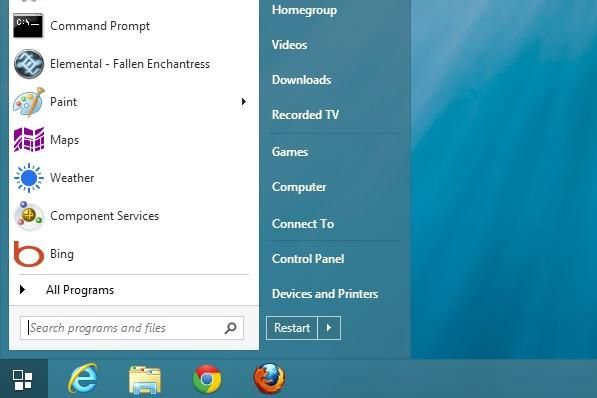
Ekkor azonban a Start menü helyett még mindig az új nyitóképernyő jelenik meg: a régi menüt az ingyenes Classic Start Menu, vagy az öt dolláros Start 8 Start Menu programmal lehet visszahozni. Ez utóbbiban azt is egyszerűen le lehet tiltani, hogy a sarkok valamelyikébe visszük a kurzort, akkor az extra funkciókat hívjon elő. Ezeket a beállításokat egyébként a nyitóképernyőről a jobb alsó sarokból előhívható Beállítások menü Gépház pontján belül a Gépek és eszközök opciónál, a Sarkok és szélek alatt lehet ki- és bekapcsolni. Nem olyan bonyolult, mint amilyennek tűnik.
Ha már Windows 8 van a gépen, azért érdemes egy pillantást vetni az Áruházra, amely a főképernyő azonos nevű csempéjéről indítható, mert egy csomó ingyenes játék is van rajta, amelyek még érdekesek is lehetnek.
Ezek kellenek egy új Windowsra
A fenti műveletek elvégzése után a Windows 8 gyakorlatilag ugyanúgy használható, mint a 7, így azonos segédprogramok is kellenek hozzá. Az alapvető alkalmazásokat idén is érdemes Ninite.com automata telepítőjével felpakolni a gépre, ez automatikusan a magyar változatot telepíti minden programból.
Az Internet Explorer mellé ajánlott egy másik böngésző (Chrome vagy Firefox), szükség lehet Skype-ra vagy Google Talk chatprogramra. Filmeket nézni VLC-vel érdemes, a Foobar 2000 pedig szuper zenehallgatásra. Van itt Paint.net a képek szerkesztéséhez, Adobe Reader - vagy helyette inkább a SumatraPDF - és LibreOffice a dokumentumok olvasásához, készítéséhez. Ingyenes vírusirtóból a Microsoft Security Essentialst ajánljuk - mert nem zaklat hirdetésekkel -, de ez a Windows 8-ban már benne van, csak a hetesre kell külön letölteni. Tömörítőből az otthonra ingyenes 7-Zip a legjobb, ezen kívül esetleg még egy CD Burner XP CD-író programot érdemes felrakni. A kiválasztott programok neveit kipipáljuk, a legenerált fájlt letöltjük és elindítjuk, mind fel fog települni saját magától.
Így nem kín a windowsos mobil
A középkategóriás modellek között a Nokia windowsos készülékei elég versenyképesek, és a Windows Phone 8 szoftver kellően stabil és jól is használható. Egyetlen gyengéje van: az Androidhoz és az iOS-hez képes kevés app. Külön alkalmazás létezik erre a platformra arra a feladatra, hogy jelezze, ha egy ismert app Windows Phone-os kiadása elérhetővé válik: az App Detective ingyen letölthető.

Navigálni tökéletes az offline navigációra is alkalmas, így külföldön is roaming nélkül működö Here szoftver, és a Transit nevű kiegészítője, amely tömegközlekedéssel segít útvonalat tervezni. Ha valaki mégis a Google Térképét szeretné használni windowsos mobilján, annak a gMaps Pro nevű alternatív programot kell választania. A MÁV járatait az iMenetrend appal, a BKV-ét a BKV Menetrenddel lehet elérni windowsos telefonról.
Hírek olvasására nekünk a legjobban a Flud és a Phonly vált be, ez utóbbi a Feedly szolgáltatás nem hivatalos változata a platformra. A Microsoft saját Youtube-kliense nem túl nagy szám, ehelyett a Metro Tube az ajánlott alternatíva (ez az app ingyenes, korlátozás nélküli próbaverzióval bír). Az ismert nettelefonos alkalmazások közül a Skype és a Viber működik Windows Phone-on, a Google Hangoutsa nem.


Házasság első látásra: összeomlott a menyasszony

Az angol sztárfocista felvállalta kapcsolatát a párductestű szőke szépséggel - galéria

"Fojtogatott és megráncigált" – Bántalmazta párja a TV2 fiatal sztárját, íme a drámai részletek

Háború Ukrajnában - Ledobták az elefánt nevű bombát az oroszok + videó

Szalah kezdhet csomagolni, megvan a gólerős utódja

Újabb megdöbbentő lépés Bidenéktől: nemcsak a világháborút robbanthatják ki, milliárdokat is kaszálhatnak

Alpesi cunami söpörte el az osztrák községet

A kamerák előtt vertek meg egy benzinkutast, itt a felvétel

Ezért került nehéz helyzetbe Lisztes Krisztián a német sztárcsapatnál

Kórházból raboltak el egy csecsemőt Bécsben
